Современные смартфоны предоставляют безграничные возможности для общения, обучения работы и отдыха. Но даже самые функциональные гаджеты не могут похвастаться безграничной памятью. Если внутренняя память заполнена личными фото, документами и другими важными файлами, нужно позаботиться об их переносе на внешний носитель.
Зачем переносить файлы с внутренней памяти на внешнюю
Главная причина переноса данных с внутренней памяти на внешнюю – освободить место на телефоне. От этого напрямую зависит быстродействие устройства. В целом, для большинства гаджетов достаточно 2-3 Гб свободной внутренней памяти для корректной работы.
Но есть и другие причины для переноса:
- Удобство пользователя. Сортировать файлы по папкам и разделам внутренней памяти не очень удобно. Внешняя карта памяти облегчит эту задачу, ведь сортировку можно проводить даже с ПК.
- Защита данных. Если телефон сломается или появятся сбои в его работе, доступ к файлам будет закрыт. Но, если все важные данные будут сохранены на карте, ее можно просто переставить в другой гаджет для возобновления доступа.
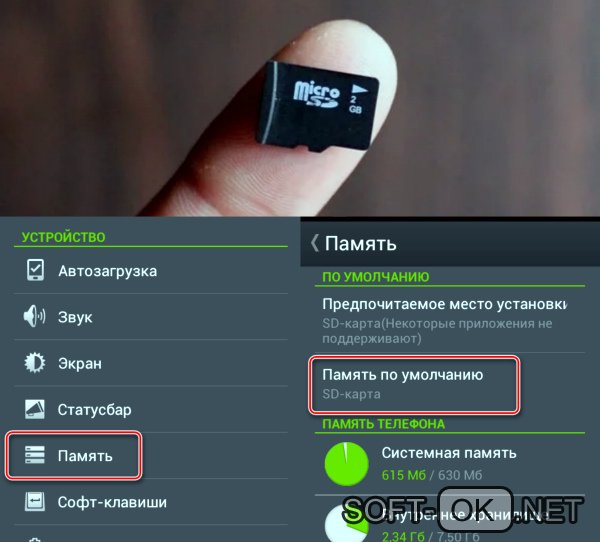
Как сохранять файлы на SD-карту (вместо внутренней памяти)
Но не стоит забывать и о недостатках. Карты памяти работают медленнее встроенной памяти, поэтому, если на внешний носитель загрузят приложения, они будут открываться и возобновиться медленнее. Чтобы задержка в быстродействии была не слишком заметной, лучше сразу покупать карты памяти со скоростью работы минимум 10 Мб/секунду.
Также следует помнить, что при извлечении карты из девайса, данные перестанут воспроизводиться. Довольно часто бывает, что при повторной установки данные воспроизводятся со сбоями.
Как переключить память телефона на карту памяти: инструкция для Андроид
Большинство пользователей предпочитают использовать мобильные устройства на базе ОС Android. Это объясняется их доступной стоимостью, практически полным отсутствием сбоев в работе и широким выбором приложений в Google Play.
Именно поэтому стоит рассмотреть инструкцию именно для устройств на базе этой операционной системе.
Через настройки
Самый простой способ переключить сохранение данных с внутренней памятью на внешнюю – через настройки устройства. Но это актуально лишь в том случае, если пользователь не собирается переносит системные приложения. В противном случае понадобится установка сторонних приложений.
Если же пользователю достаточно перенести личные фото, файлы и приложения, нужно сделать следующее:
- Открыть настройки смартфона;
- Выбрать пункт «Приложения»;
- Выбрать приложение, которое нужно перенести и кликнуть на него;
- В настройках приложения появится пункт «Перенести на MicroSD».
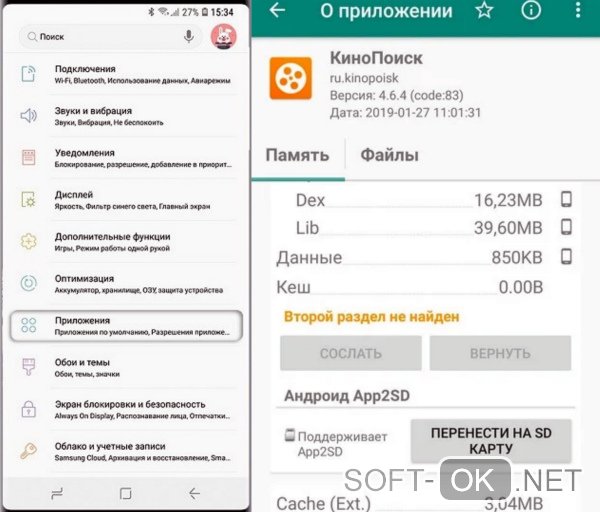
После нажатия на кнопку нужно подождать несколько минут и проверить расположение файла. Если все было сделано правильно, он отобразится в памяти карты.
С помощью системных средств
У владельцев устройств с операционной системой Android 6.0 и выше есть возможность перенести файлы и данные с помощью системных средств, причем для этого даже не придется закачивать на устройство дополнительные утилиты.
Точная инструкция зависит от марки и модели смартфона, но большинству пользователей достаточно общего алгоритма действий:
- Нужно открыть меню настроек и перейти в пункт «Приложения»;
- В выпавшем списке выбирают нужное приложение и открывают его кликом;
- Далее выбирают вкладку «Хранилище» и кликают на кнопку «Изменить».
В зависимости от модели устройства, вместо кнопка хранилища может быть подписана, как «Память» или «Перенести на SD».
Через приложения
Если пользователь по каким-либо причинам не хочет или не может использовать стандартные возможности смартфона для переноса данных, можно скачать одну из многочисленных утилит, предназначенных специально для этих целей.
Для этого часто используют Root Explorer, AppMgr III (позволяет проводить массовый перенос данных) и Link2SD.
Алгоритм действий примерно такой:
- Пользователь устанавливает на телефон выбранную утилиту;
- Переходит в меню и выбирает нужную программу;
- Кликает на кнопку «Перенести» или «Отправить», после чего придется подождать несколько секунд до завершения переноса.
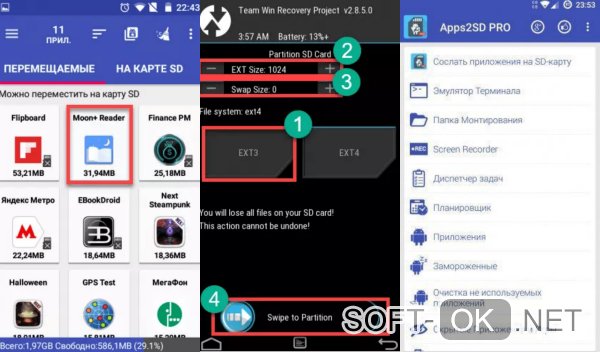
В зависимости от утилиты, после завершения переноса может потребоваться перезагрузка устройства. Как правило, разработчики указывают эту информации в описании софта.
Детальная инструкция по переключению приведена в видео.
Источник: soft-ok.net
Как легко копировать файлы с Аndroid на карту памяти
Если смартфон оповещает о недостаточном количестве свободного места, дополнительная карта памяти не всегда сможет решить эту проблему. В данной статье будет подробно рассмотрен вопрос, как легко копировать файлы с Аndroid на карту памяти. Следует отличать память внутреннюю и память, предоставляемую флеш-картой. Это отличные между собой хранилища и каждое из них требует подобающей работы.
В начале следует научиться копировать документы и файлы с внутренней памяти на SD-карту.
Начальные шаги для копирования
Для данной манипуляции потребуется зайти в любой имеющийся проводник, если же смартфон не обладает встроенной программой для этих целей, то лучшим решением является Tоtal Cоmmandеr или же ES Explorer. Они имеются в открытом доступе бесплатно. Пример, как копировать файлы с Аndroid на карту памяти будет разобран на ES Explorer.
- Нужно заметить, что SD Cаrd – это память в самом аппарате. Такое случается, если память устройства разделена на отделы для приложений и системные.
- External SD – это уже сама флеш-карта, которая вставлена в специальный слот смартфона.
Со всеми вышеперечисленными устройствами можно быстро и просто проводить манипуляции по копированию, переносу и удалению материала.

В общей сложности, данная операция ничем не отличается от того, как осуществляется на обычном компьютере.
Этапы выполнения
- Перейти в раздел SD Cаrd и выделить нужные документы или каталоги, для выделения нужно просто удерживать палец на значке файла, чтобы над ним появилось выделение.
- Далее тапнуть по «Копировать».
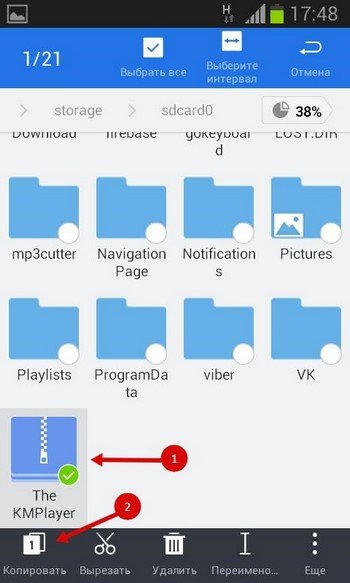
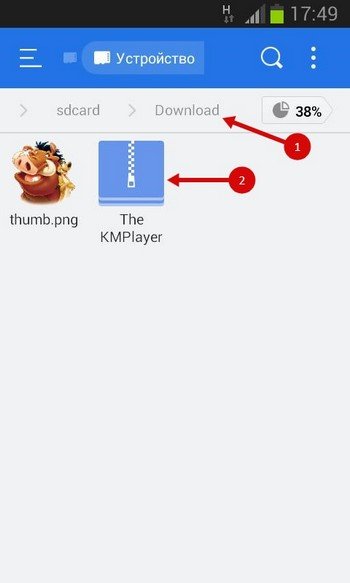
Если требуется функция переноса файлов на встраиваемый накопитель, нужно выполнить все аналогичные шаги, описанные на прошлых этапах, только вместо пункта копирования выбрать пункт «Вырезать».
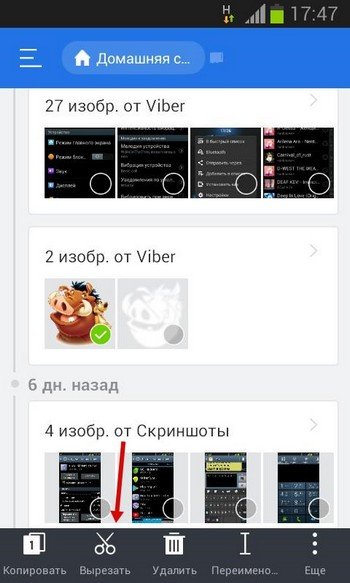
Для любителей поиграть (работа с кэшем)
Многие пользователи знают, что все загруженные утилиты по стандарту устанавливаются на внутренний накопитель смартфона. И случается так, что загруженная игра может занять все место в памяти, что не позволит дополнительно загрузить какое-либо приложение. Подобные игры несут с собой дополнительный кэш (основную папка с загрузочными файлами) и чаще всего данная папка занимают очень много места. Зная, как легко копировать файлы с Аndroid на карту памяти, можно скопировать кэш на флеш-карту, игра останется дееспособной, а места на смартфоне будет куда больше.
Инструкция
- Перейти на SD-накопитель и выделить папку Android.
- Весь кэш игры хранится в каталогах с названием Dаta и Obb.
- Вырезать каталог «Shadow Fight 2» из раздела под названием SD Cаrd / Аndroіd / Dаta и перенести это содержимое в раздел с названием External SD / Androіd / Dаta.
- Точно такой же манипуляции подвергаются папки Shadow Fight 2 из раздела SD Cаrd / Android / Obb, которые также требуется перенести в External SD / Аndrоid / Obb.
Одно из главных достоинств приложения ES Проводник — показываются все иконки приложений и игр в разделе, который отвечает за свою работу.
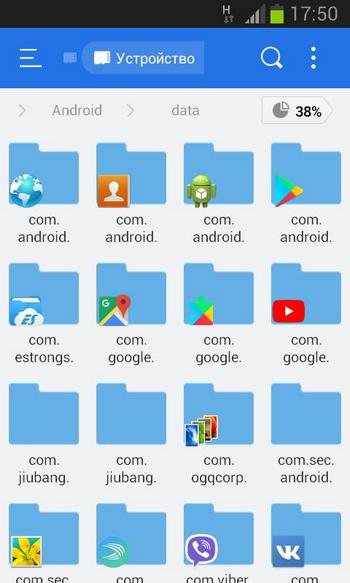
Сохранение фотографий
Желая, чтобы снимки с камеры автоматически сохранялись на SD-карте, это можно отрегулировать через настройки камеры:
- Перейти в режим съемки.
- Зайти в «Настройки камеры».
- Выбрать раздел «Память».
- Поставить отметку на режиме сохранения «Карта SD», чтобы все сделанные снимки сохранялись в данном разделе.
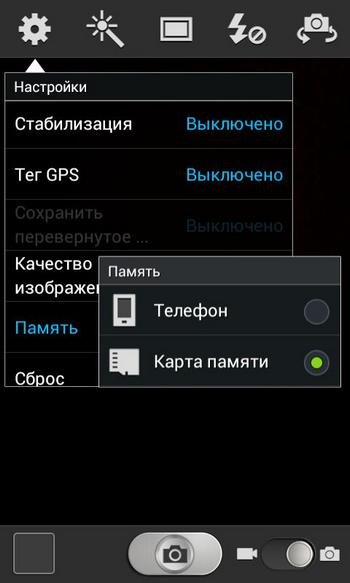
Работа с контактами
Также будет полезна информация о сохранении телефонных контактов на SD-накопителе устройства, если надо сделать резервную копию телефонной книжки.
- Зайти в сохраненные контакты.
- Выбрать раздел «Операции».
- Найти категорию «Импорт / Экспорт».
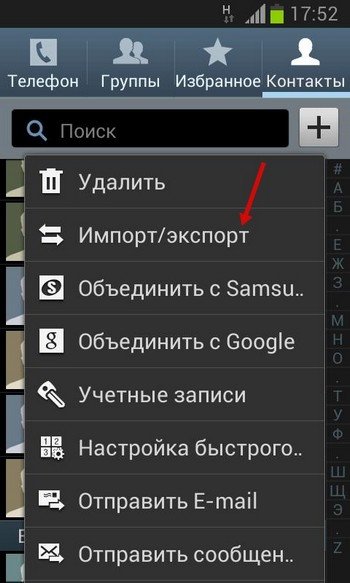
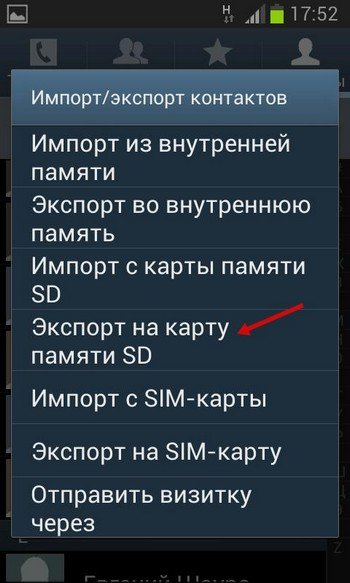
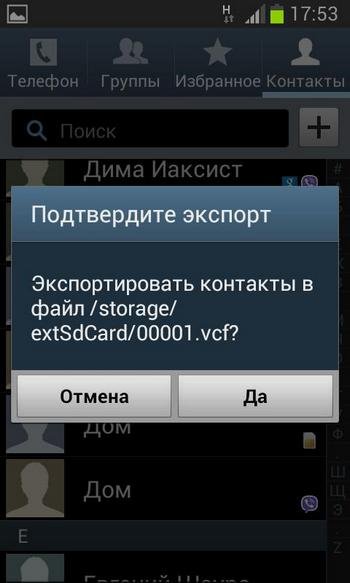
Работа с браузером
Следует рассказать, как нужно сохранять загруженную информацию с браузера на SD-накопитель.
- Запустить браузер.
- Выбрать раздел с названием «Операции».
- В данном меню найти раздел «Загрузки».
Источник: top-androidd.ru
Android не сохраняет на карту памяти microSD — что делать
Встроенная память Android устройства часто быстро заканчивается, поэтому пользователям приходится хранить большие объемы информации на microSD. Но что делать, если Андроид не сохраняет на карту памяти скачиваемый контент ndash, внутренняя или внешняя. В зависимости от выбранного значения, файлы будут скачиваться на телефон или microSD-карту. После обновления системы настройки могут слететь, поэтому стоит их проверить.
Подобная настройка есть не у каждой модели и производителя. Проверьте у себя.
- Откройте настройки Андроида.
- Перейдите в раздел «Память».
- В поле «Место установки» или «Память по умолчанию» выберите значение «SD».
Надежные помощники со стороны
Если встроенных функций оказалось недостаточно, то можно использовать компьютер или дополнительные приложения. Оба способа отлично подойдут продвинутым пользователям, которые хотят максимально адаптировать смартфон под себя.
Долгий способ – компьютер
Использование ПК не требует установки дополнительного ПО, но отнимает много времени. Этот способ подойдет тем, кто боится устанавливать Root.
У владельцев смартфонов есть весомые аргументы против рута, несмотря на всю его пользу: после внесенных изменений устройства нередко начинают тормозить, а порой выключаются или перегреваются. Это может даже стать причиной поломки телефона. Если смартфон был на гарантийном сроке, но его владелец установил рут, то получить бесплатное сервисное обслуживание уже не получится. По этой причине неопытным пользователям рекомендуют отказаться от рута в пользу функций, которые можно получить при помощи ПК.
Как задать расположение программы через компьютер или ноутбук:
- Зайти через браузер в Гугл Плей. Он корректно отображается в любых интернет-программах. Найти через встроенный поиск необходимое ПО и скопировать ссылку на него из описания.
- Перейти на сайт APK Downloader. Этот сайт помогает скачивать файлы для Андроид по ссылке из Гугл Плей. Ее нужно вставить в пустое поле и нажать «Сгенерировать ссылку».
- Начнется загрузка файла или архива. После завершения скачивания при помощи USB файлы можно перенести на внешний накопитель смартфона.
Не обязательно подключать телефон через USB. Если кабеля нет под рукой или все слоты ПК заняты, можно воспользоваться программами для синхронизации по Bluetooth или Wi-Fi. Пример такой утилиты — Phone Explorer. ПО нужно скачать и на смартфон, и на компьютер. Как пользоваться Phone Explorer и аналогичными приложениями:
- Одновременно запустить ПО на обоих гаджетах.
- Выбрать тип соединения. Это может быть Bluetooth, Wi-Fi, WLAN. Активировать его на устройствах.
- Используя файловый менеджер на ПК, найти расположение скачанного приложения. Выделить файлы и скопировать их.
- Перейти в файловую систему телефона и вставить архив в папку внешнего накопителя.
Для корректной работы скопированных файлов гаджет нужно перезагрузить. Ему может понадобиться некоторое время, чтобы корректно обработать данные.
Проверенные утилиты
Для переноса файлов между двумя типами памяти разработано множество программ на базе Андроид. Лучшие из них представлены далее.
Утилита Link 2 SD подходит для переноса данных, а также очищения кэша и распаковки файлов. Для корректной работы нужно предоставить права суперпользователя. При использовании рута получится полностью перенести все предустановленные приложения, изменить путь автоматической загрузки документов. Link 2 SD рекомендуют продвинутым пользователям.
AppMgr III, в отличие от первой программы, не требует рут-прав. При желании пользователь может получить их, используя KingsRoot, однако это не обязательно. Рут лишь позволит перемещать предустановленные приложения. AppMgr III отлично подойдет новичкам, в интерфейсе этого менеджера легко разобраться.
Принудительное расширение
Если у владельца смартфона есть базовые навыки программирование, он может осуществить принудительное расширение. Суть процедуры в том, что пользователь меняет место для автоматического сохранения определенной категории файлов. Если изначально программы устанавливались на внутреннюю карту, то после манипуляций без дополнительных настроек будут сразу сохраняться на SD.
Чтобы осуществить расширение, нужно скачать программу ADB Run на компьютер, а на телефоне получить рут права. Смартфон подключают кабелем к USB разъему ПК. Основная часть процедуры:
- Переместить скачанную программу на диск С. Путь примет вид C:adb.
- Загрузить драйвера для корректного взаимодействия со смартфоном через ПК. Их предложат установить автоматически после подключения телефона.
- Запустить программу cmd.exe на ПК, используя права администратора. Найти приложение можно через встроенный поиск.
- Зайти в настройки диска С. Добавить в них команду cd c:adb, подтвердить действие нажатием клавиши Enter.
- Ввести команду adb devices, а затем adb shell pm set-install-location 2. Это сочетание изменит место автоматического сохранения файлов. Вместо внутренней памяти будет использоваться съемный накопитель.
- Подтвердить действие клавишей Enter. Разорвать соединение с ПК и осуществить перезагрузку телефона.
После использования сторонних приложений смартфон может начать медленнее работать. Если владелец заметил, что эти отклонения не исчезают, а только усиливаются, рекомендуется откатить изменения назад. Для этого следует удалить приложение, при помощи которого делался Root или вернуть системные папки обратно на внутренний накопитель. В крайних случаях может понадобиться использование резервной копии. Ее сохранение можно настроить в облачном хранилище, установив регулярность копирования – от нескольких дней до месяцев.
Любые манипуляции по переносу файлов на внешний накопитель нужно осуществлять аккуратно, в соответствии с инструкцией. Тогда смартфон и установленные на нем программы будут работать корректно.
Проверьте по номеру откуда звонили
Размеры внутреннего хранилища телефонов и планшетов неуклонно растут, однако на рынке всё ещё присутствуют бюджетные устройства со встроенным хранилищем объёмом 16 Гб и меньше. Вследствие этого вопрос об установке приложений на карту памяти выглядит все ещё актуальным.
Соединение карты памяти с внутренней памятью
Есть отличный способ сделать так, чтобы местная память телефона на андроид расширилась за счет карты памяти. Другими словами она будет объединена, и необходимость постоянно менять место сохранения исчезнет.
- Зайдите в «Настройки» и выберите раздел «Память»;
- В разделе «Настройки памяти» поставьте галочку напротив надписи «SD-карта».
Появится сообщение следующего содержания: «Телефон зашифрован. Перед изменением места сохранения убедитесь, что новое место безопасно». Проверьте карту на вирусы, если не уверены, затем нажмите «ОК». Если карта не особо вместительная, появится дополнительное сообщение: «У установленной карты малый объем памяти. Переключение не рекомендуется. Переключить?».
Сделайте это или замените карту на более вместительную. После это появится еще одно сообщение «…При переключении может произойти потеря данных, телефон перезагрузится, для вступления изменений в силу…». Нажмите «Продолжить» и дождитесь, пока телефон перезапустится. После его включения объем внутренней памяти будет увеличен на «размер» SD-карты, а файлы начнут сохраняться на нее. Аналогичным образом – с перезагрузкой телефона, все возвращается обратно.
Есть другой способ. Попробуйте следующее:
- Перейдите в «Настройки», выберите раздел «Накопители» (если он имеется);
- Щелкните по кнопке «Микро SD». Зайдите в меню (3 вертикальные точки);
- Повторно нажмите на «Накопители»;
- О.
На следующей странице очистите и отформатируйте карту памяти. Дождитесь окончания процесса и перенесите нужные данные на Micro SD, если в этом есть необходимость. Все скачиваемые после этого файлы будут размещаться на ней.
Меняем местами внутреннюю память Android с картой памяти
После совершенных манипуляций телефон будет считать SD-карту внутренней памятью, все файлы, включая приложения, будут устанавливаться не нее. Порядок действий:
- Установите программу Total Commander и предоставьте ей права суперпользователя после запуска;
- Перейдите в: «Корень файловой системы»;
- Откройте папку «ETC» и найдите там раздел «vold.fstab». Щелкните по нему и нажмите «Редактировать».
Найдите строчки «dev_mount»… и символы sdcard и extsd в конце поменяйте снизу-вверх и наоборот. Сохраните изменения, перезагрузите смартфон..
Пожалуйста, оцените статью:
Внутренняя память на смартфонах не бесконечная, а фотографии, видеозаписи, документы и приложения занимают довольно много места. Именно поэтому в большинстве устройств есть слот для карт SD — это позволяет значительно расширить резервы памяти.
И всё же пользователи сталкиваются с такой проблемой: в телефоне установлена внешний носитель, но все приложения автоматически скачиваются во внутреннюю память. Из-за этого постоянно появляется уведомление о том, что недостаточно места. На Андроид эту проблему можно решить несколькими способами.
Источник: niceprice46.ru